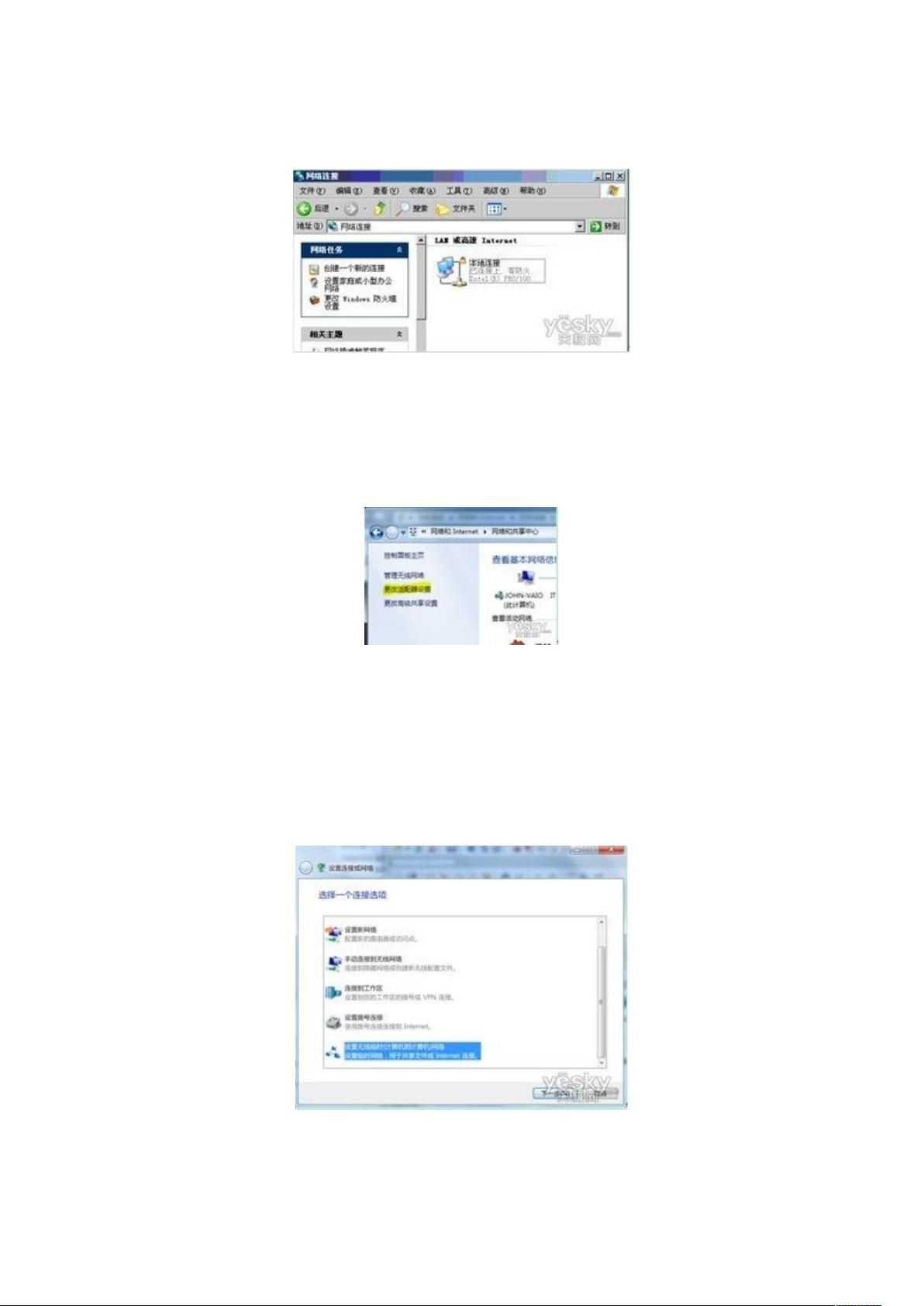Windows 7:揭秘虚拟WiFi功能与无线网络设置教程
需积分: 1 64 浏览量
更新于2024-09-11
收藏 158KB DOC 举报
在Windows 7操作系统中,建立无线网络的过程相较于Windows XP有所变化。对于新手用户来说,传统的“网络连接”窗口在控制面板中已经不易找到,取而代之的是“网络和共享中心”。在这个中心,用户可以通过点击“更改适配器设置”任务来访问网络连接设置。
一个值得注意的新特性是名为“Microsoft Virtual WiFi Miniport Adapter”的虚拟无线网卡。Windows 7利用这一功能,允许在已有无线网卡的基础上创建虚拟无线网络,从而实现了网络共享,使电脑具备了Wi-Fi路由器的功能。与传统临时无线网络(如Ad Hoc模式)相比,虚拟Wi-Fi的优势明显:
1. **更广泛的设备兼容性**:虚拟Wi-Fi支持更多的设备连接,包括那些不支持临时无线网络的设备,如某些采用Android系统的设备。
2. **多任务网络连接**:与一块无线网卡只能连接一个无线网络的限制不同,虚拟Wi-Fi允许同时连接到互联网并建立临时网络,两者互不影响。
为了启用这个功能,用户需要以管理员权限运行命令提示符,执行以下步骤:
1. **启动命令提示符**:通过开始菜单搜索“cmd”,然后右键点击并选择“以管理员身份运行”。
2. **启用虚拟WiFi**:在命令提示符中,输入以下命令并回车(假设你的无线网卡名称为"Wi-Fi"):
```
netsh wlan set hostednetwork mode=allow ssid="YourSSID" key="YourPassword"
```
其中,“YourSSID”是你的网络名称,"YourPassword"是你要设置的密码。
3. **启用网络**:接着,运行:
```
netsh wlan start hostednetwork
```
4. **连接其他设备**:其他设备可以通过搜索并连接到名为“YourSSID”的网络。
5. **管理虚拟网络**:如果需要关闭虚拟网络,可以使用:
```
netsh wlan stop hostednetwork
```
Windows 7的虚拟WiFi功能极大地扩展了无线网络的灵活性,使得电脑能够成为多功能的热点,方便了设备间的共享和互联网接入。这对于移动设备的连接和团队协作尤其有用。通过理解并掌握这些设置,用户能更好地利用Windows 7的无线网络功能。
2012-10-09 上传
2012-04-07 上传
2012-04-19 上传
310 浏览量
2015-01-15 上传
2012-05-24 上传
2017-01-11 上传
2012-12-07 上传
2012-09-27 上传
FenQianDing
- 粉丝: 0
- 资源: 2
最新资源
- Android圆角进度条控件的设计与应用
- mui框架实现带侧边栏的响应式布局
- Android仿知乎横线直线进度条实现教程
- SSM选课系统实现:Spring+SpringMVC+MyBatis源码剖析
- 使用JavaScript开发的流星待办事项应用
- Google Code Jam 2015竞赛回顾与Java编程实践
- Angular 2与NW.js集成:通过Webpack和Gulp构建环境详解
- OneDayTripPlanner:数字化城市旅游活动规划助手
- TinySTM 轻量级原子操作库的详细介绍与安装指南
- 模拟PHP序列化:JavaScript实现序列化与反序列化技术
- ***进销存系统全面功能介绍与开发指南
- 掌握Clojure命名空间的正确重新加载技巧
- 免费获取VMD模态分解Matlab源代码与案例数据
- BuglyEasyToUnity最新更新优化:简化Unity开发者接入流程
- Android学生俱乐部项目任务2解析与实践
- 掌握Elixir语言构建高效分布式网络爬虫